- Энциклопедия Windows
- Как выбрать свое разрешение экрана в Windows 7
- Разрешение экрана и драйвер Nvidia
- Разрешение экрана и системный реестр
- Разрешение экрана и файл nv_disp.inf
- Программа PowerStrip
- Программа Screen Resolution Manager
- Как установить пользовательское разрешение экрана?
- Способ 1.
- Способ 2.
- Способ 3. Перед установкой драйвера.
- Рекомендуем использовать:
- Где и как в реестре можно поменять разрешение экрана?
- Обход ограничения по разрешению экрана
- Разрешение экрана «по-умолчанию» в реестре?
Энциклопедия Windows
Все об использовании и настройке Windows
- Windata
- »
- Windows 7
- »
- Настройка
- » Как выбрать свое разрешение экрана в Windows 7
Как выбрать свое разрешение экрана в Windows 7
Бывает так, что ни одно из разрешений экрана, доступных в Windows 7, вам категорически не подходит. Не важно, почему так случилось, главное – как с этим справиться. Описанное здесь решение подходит для всех владельцев видеокарт Nvidia, а про ATI расскажем чуть позже.
А как насчет ATI? Для карт ATI это также можно сделать в драйвере Catalyst, но расскажем об этом уже в следующей статье.
В сущности, способов добавить свое разрешение экрана для видеокарты Nvidia достаточно много, так что давайте рассмотрим самые популярные из них.
Разрешение экрана и драйвер Nvidia
Этим способом следует воспользоваться в первую очередь.
Откройте панель управления nVidia, затем перейдите в меню Дисплей > Изменение разрешения. Выберите команду Добавить разрешение и затем Создать пользовательское разрешение.
Осталось указать необходимое разрешение, проверить, работает ли оно, и добавить его в список. Теперь выберите это разрешение как основное.
Данный способ в большинстве случаев отлично срабатывает, но, не все бывает так, как хочется. Если не помогло, залезем в системный реестр.
Разрешение экрана и системный реестр
Для начала откроем редактор системного реестра. Щелкните на кнопке Пуск, введите в поле поиска команду regedit и нажмите клавишу . Откроется программа Редактор реестра.
Перейдите в следующую ветку системного реестра:
В данном случае “номер” – это значение вроде
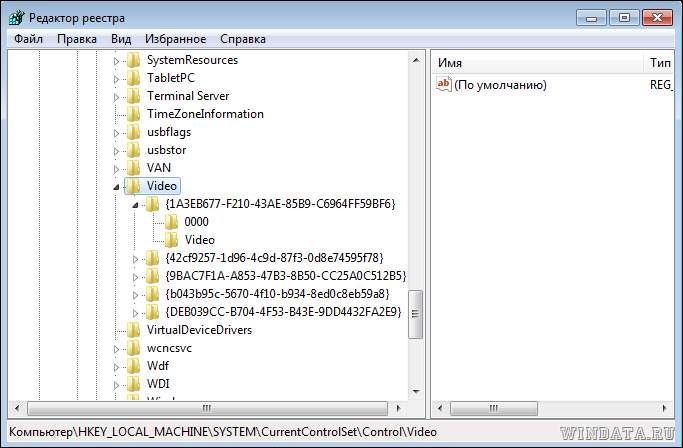
Теперь осталось указать для значения NV_Modes требуемое вам разрешение.
Разрешение экрана и файл nv_disp.inf
Данный способ необходимо применять перед установкой драйвера Nvidia.
Прежде чем устанавливать драйвер, откройте его папку и найдите там файл nv_disp.inf. Откройте сей файл и найдите в нем раздел [nv_commonDisplayModes_addreg].
Именно там, в подразделе NV_Modes, будут указаны различные разрешения экрана, и там же без проблем можно добавить свой вариант пользовательского разрешения экрана.
Если ни один из трех вышеперечисленных способов не сработал, придется воспользоваться тяжелой артиллерией – специальными программами PowerStrip и Screen Resolution Manager.
Программа PowerStrip
Знаменитая программа PowerStrip – настоящий монстр в мире видеокарт. С ее помощью видеокарту можно превратить в реактивный турбодвигатель, который обеспечит вашему системному блоку плавный и стабильный полет.
Если серьезно, то программа PowerStrip дает возможность изменять сотни параметров большинства видеокарт. Фактически, PowerStrip является программой уникальной, поскольку обеспечивает доступ к более чем 600 разнообразных параметрам основных видеокарт (ATI и Nvidia), таким как свойства цветокоррекции, выбор параметров экранной геометрии, частота GPU/памяти и многое, многое другое.
Чаще всего PowerStrip выбирают для разгона – программа позволяет осуществить отличный низкоуровневый разгон видеокарты до невиданных высот (без фанатизма, разумеется).

С ее же помощью можно выбрать и пользовательское разрешение экрана. Там нет ничего сложного, программа поддерживает русский язык. Однако, поскольку параметров целая уйма, не лезьте туда, куда не следует.
Единственное осложнение – программа платная, но…когда это, собственно, доставляло проблем 😉 Запрос “скачать PowerStrip бесплатно” либо “скачать Screen Resolution Manager бесплатно” в поисковых системах дает нужные результаты.
Программа Screen Resolution Manager
Ну а эта программа имеет лишь одно назначение – как раз то, что нам нужно, выбор своего разрешения экрана. Кроме того, доступен выбор нескольких других параметров, таких как глубина цвета, контрастность, уровень яркости, выбор цветовой гаммы и некоторых других свойств. Все эти изменения сохраняются для определенного профиля пользователя и активируются после перезагрузки компьютера.
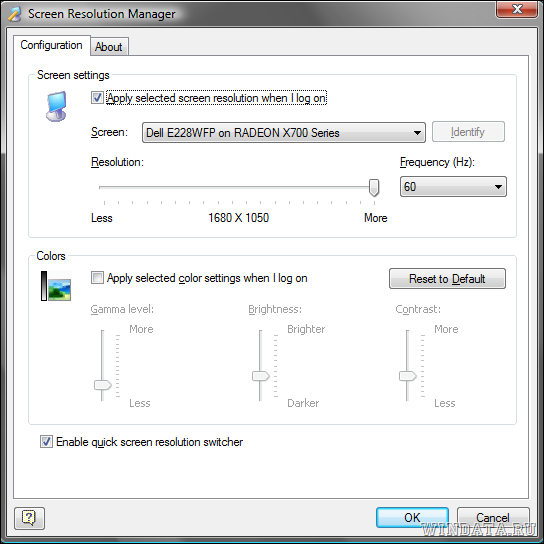
Если ни один из методов в этой статье вам не подошел, видимо вам придется выбросить вашу видеокарту либо экран с нестандартным разрешением на ближайшую помойку, да, и приобрести себе нормальный девайс, чтобы больше не мучиться. Нет, это не совет…а шутливая рекомендация 😉
Как установить пользовательское разрешение экрана?
У некоторых мониторов разрешение экрана может не соответствовать ни одному из предлагаемых Windows.
Если у Вас установлена видеокарта Nvidia Вы можете добавить своё разрешение экрана одним из указанных способов:
Способ 1.
1) Запустить Панель управления Nvidia.
2) Открыть Дисплей → Изменение разрешения → Добавить разрешения… → Создать пользовательское разрешение
3) Задать нужные Вам параметры, протестировать их и добавить его в список для выбора
4) Выбрать его и использовать.
Способ 2.
Используя реестр добавить нужное Вам разрешение в параметр NV_Modes
Который находится по пути: HKEY_LOCAL_MACHINE\SYSTEM\CurrentControlSet\Control\Video\
Также можете найти другие ветки содержащие параметр NV_Modes и также добавить в них необходимое Вам разрешение экрана.
Способ 3. Перед установкой драйвера.
Откройте файл «nv_disp.inf» в папке C:\NVIDIA\Win7\xxx.xx (где ххх.хх версия Вашего драйвера) и найдите значение [nv_commonDisplayModes_addreg]
Под ним в NV_Modes будут все доступные разрешения экрана, добавьте туда свое.
Но бывает что даже после указанных выше манипуляций, новое разрешение не добавляется. В таком случае, для принудительного добавления пользовательского разрешения Вам придется использовать специальные программы.
Рекомендуем использовать:
PowerStrip — Программа управления параметрами видеоподсистемы вашего компьютера, поддерживается огромное разнообразие видеокарт. Программа которая поддерживает видеокарты из многочисленного набора чипсетов и поставщиков, одновременно, под любой операционной системой. Программа обеспечивает доступ к более 500 элементов управления над вашими дисплейными аппаратными средствами, включая цветные инструментальные средства коррекции, установки уровня периода экранной геометрии, и драйверо-независимыми элементами управления часов.
Screen Resolution Manager — Программа, позволяющая каждому пользователю компьютера устанавливать свое разрешение экрана. Помимо разрешения можно настроить глубину цвета, частоту, яркость и контрастность, цветовую гамму и другие настройки, которые автоматически вступят в силу после загрузки профиля определенного пользователя.
Где и как в реестре можно поменять разрешение экрана?
Где в реестре прописано разрешение монитора и можно ли из другой винды внести исправления в этот файл
Пишу программу переключающую разрешение монитора, получил список возможных разрешений и одно из них.
Как можно ещё поменять частоту обновления экрана?
установил XP , комп. сам настроил по умолчанию, а в настройках не поменять.экран по ходу мерцает со.
Как сделать больше разрешение экрана?
После установки драйвера на видеокарту (Radeon 9250) стало некорректное расширение.
Случайно изменил разрешение экрана. Как изменить обратно?
Я случайно изменил разрешение экрана в своих настройках. после этого монитор выводит сбщ на англ.
Добавлено через 43 секунды
возможно есть что здесь..
Добавлено через 1 минуту
тут очень часто встречается .
Добавлено через 42 минуты
Ну вот и все ветки где коим то образом упоминается разрешение экрана — экспериментируй=)
все упоминания разрешения связанные с видео карточкой пропускал=)
Добавлено через 1 минуту
всего 6 мест третье и шестое можешь не учитывать, хз что там.
а так скорее всего первый и четвертый пути истинны=)
Спасибо большое! Буду пробовать!
Добавлено через 5 минут
а вот еще вопрос есть. как в первом примере поменять значение? это ж строковой параметр! менять Value name? или value data?
Подскажите пожалуйста, а есть ли возможность, через реестр менять яркость дисплея? У меня вечно баг какой-то.
Даже заходишь в «Панель Управления \ Электропитание», — а там нет ползунка для уровня яркости.
Горячие клавиши Fn + ▲ или Fn + ▼ — выводят на дисплей ползунок с уровнем ярости (под управ. встроенной заводской утилиты Lenovo Energy Menegment), который выкручен на полную и ни фига не меняет. «Застыл как вкопанный.» Раньше такая проблема возникала, когда выводишь ноут из режима гибернации: помогала перезагрузка..
Заказываю контрольные, курсовые, дипломные и любые другие студенческие работы здесь или здесь.
Менять разрешение экрана в реестре!
Все привет! Помогите кто знает, как с помощью програмулины на c# можно поменять разрешение экрана.
Как программно поменять разрешение экрана?
Можно ли средствами Qt изменить разрешение экрана?

Подскажите пожалуйста, как программно поменять разрешение экрана? Просто не на всех машинах.
Обход ограничения по разрешению экрана
| Компьютерный форум » Операционные системы » Windows 8.1 » Обход ограничения по разрешению экрана (тест) |
Обход ограничения по разрешению экрана
| harikovich | BB-код ссылки (для форумов): 200?’200px’:»+(this.scrollHeight+5)+’px’);»> Only found 1 entry «Display1_DownScalingSupported» changed from 0 to 1 YES — notice is gone also screen is different BB-код ссылки (для форумов): BB-код ссылки (для форумов): BB-код ссылки (для форумов): BB-код ссылки (для форумов): Запускаем по CTRL-F поиск, ищем все (их несколько. ) вхождения параметра Display1_DisableSdvoCrtEdidRead (возобновляется поиск по клавише F3) и устанавливаем для него значение «1» (отличные от «1» значение только при первых найденных вхождениях параметра. Затем аналогично меняем значение на «1» у параметров Display1_DownScalingSupported и Display1_EnableDynamicScaling. Выходим из реестра и перезапускаемся. Теперь в настройках разрешения экрана нам доступно несколько разрешений, в том числе и 1024х768, которое и устанавливаем. Нам доступны вкусности Windows 8. Разрешение экрана «по-умолчанию» в реестре?Подскажите пожалуйста, где Windows7 (домашняя базовая 64bit) запоминает разрешение экрана? Суть проблемы: купила комп, подключила к KVM, при переключении KVM-а сбрасывалось разрешение экрана на 1024х768, отвезла в магаз, там переустановили винду, и теперь он сбрасывает на 1440х900, т.е. видимо на то, которое было на их мониторе в момент установки винды. В инете нашла, что нужно править в реестре DefaultSettings.XResolution и DefaultSettings.YResolution. Во всех ветках, где нашла, поменяла на нужное. Перезагружаюсь, смотрю реестр, везде всё гуд, везде 1360х768, как только переключаю KVM, разрешение опять слетает, и в реестре вот тут: опять показывает Откуда она их берёт? Как подсунуть системе нужное мне разрешение?! Помогите советом! Может нужно какой-нить .config-файл изменить? Заранее всем спасибо! P.S. Если вдруг это важно, то вот: Разрешение экрана для «локального пользователя» После «черного экрана смерти» появился «синий» Где находятся «Вид, Сортировка, Обновить» в реестре? не стал бы конечно копать реестр, на вашем месте) так как..накосорезите и потом будет еще больше проблем). Например у nvidia(при установки дров)в контекстное меню, втраивается Панель управления) нет ли у вас подобного? Кста) у меня тож самое.. Буквально вчера) полез в реестр, добавил разрешение, перезагрузил.. но вот потом пошло совсем не то.. на экране. мрачно плыл прямоугольник с надписью » Ввод не возможен».. хотя моник acer 1440×900. А потом, после еще одной перезагрузки все пошло норм) мм как вариант попробуйте программу Power Strip) если память не изменяет мне, то в ней можно создавать профили,в том числе и настраивать разрешение для приложений, программ..)) только вот..идет ли она на intel’овских карточек, точно вам не скажу) покопайте в гугл в этом направлении — power strip для видеокарт intel, программы для intel видеокарт.. вобщем вот так)) вай какая умная)) мм а что, не хочется терять лицензию? Поставила бы Максимальную) по крайней мере, имхо, она имеет законченный вид) а ты не пробовала кста, открывать реестр от имени админа? . Хотя у меня стоит 7ка Максималка, то тож бывает слетает разрешение.. давно наблюдаю такую проблему Добавлено через 3 минуты была бы умная, купила бы нормальный компьютер, ну или по частям, как покупает большинство. не хочется терять гарантию, машин пока на гарантии, если там что-то навернётся (тьфу-тьфу. ), то я не знаю как поведёт себя магазин, если привезу им комп с пираткой. Так что — первое правило программиста — если все работает, то НИЧЕГО НЕ ТРОГАЙ! я чего только не пробовала, щас уже всё и не вспомню, это было пол года назад, но уверена, что реестр править от админа я пыталась в первую очередь. |






